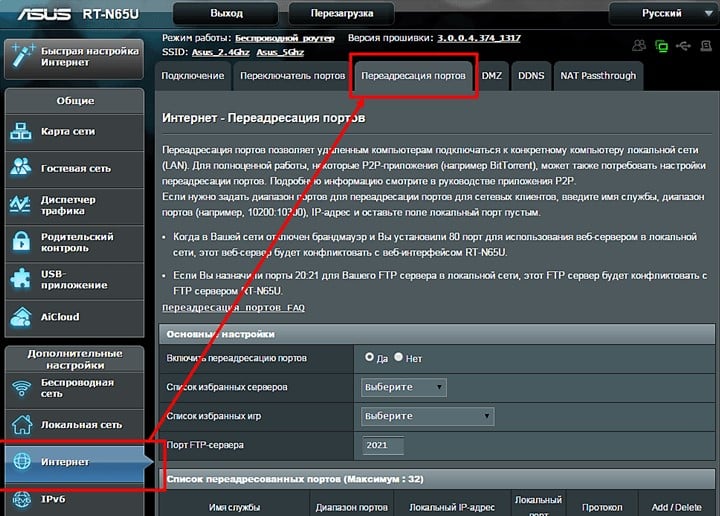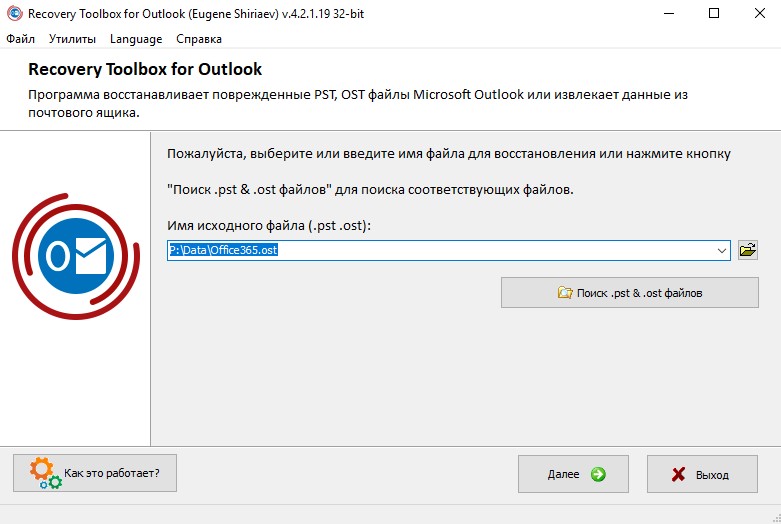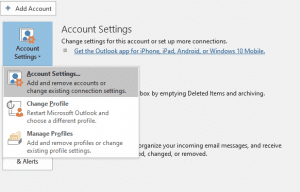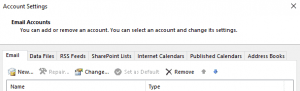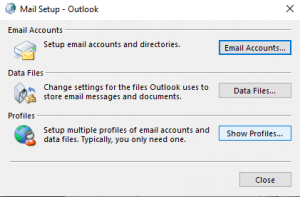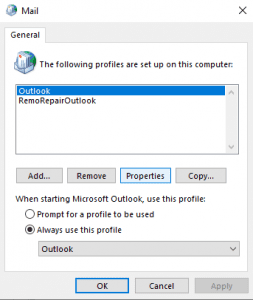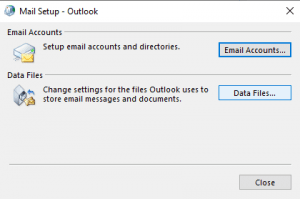Ошибка 0x800CCC0B в Microsoft Outlook не совсем стандартная. Она может появляться от случая к случаю или отображаться постоянно, при каждой попытке отправить письмо через этот почтовый клиент. С одной стороны, она часто связана с настройкой SMTP. С другой стороны, других причин тоже очень много: от некорректной установки до проблем с сетью и т. п. Эта особенность ошибки 0x800ccc0b, а также отсутствие официального ее описания, делает ее немного сложной в исправлении, но мы думаем, что какой-то из способов обязан сработать.
Сообщение об ошибке: Произошла неизвестная ошибка. Учетная запись: ’[email protected]’, Сервер: ‘mail.yourdomain.com’, Протокол: SMTP, Порт: 25, Безопасность (SSL): Нет, Номер ошибки: 0x800CCC0B
Причины ошибки 0x800CCC0B в Microsoft Outlook
Почему появляется ошибка 0x800ccc0b в Microsoft Outlook:
- неполадки с DNS-сервером или его совместимостью с провайдером;
- некорректная настройка почтового клиента;
- проблемы во время установки Outlook;
- ошибка сервера SMTP;
- отсутствие авторизации порта 25 интернет-провайдером;
- повреждение файлов клиента.
Решения ошибки с кодом 0x800ccc0b
Рассматривая ошибку в перечисленных выше ракурсах, на ум приходит несколько очень простых, но действенных процедур. Первая – просто перезагрузить компьютер. Вторая – отключить антивирус на время установки офисного пакета программ и в момент отправки сообщения. Сейчас же мы перейдем к процедурам, которые чаще всего срабатывают у пользователей. Они немного сложны в реализации, но с нашими инструкциями, все должно пройти гладко. В конце также сделаем перечень других решений, которые могут помочь в тех случаях, когда основные исправления не дали ожидаемого результата.
Настроить параметр SMTP
Сперва стоит попробовать настроить свой SMTP-сервер MS Outlook, так как это самая частая причина ошибки. Скорее всего почтовый клиент просто не может подключиться к сети и это быстрое исправление может сработать.
Что нужно сделать:
- Открываем клиент MS Outlook.
- Переходим во вкладку «Файл» и жмем на пункт «Настройки учетной записи».
- Когда отобразится ваш адрес электронной почты, нужно нажать по нему два раза.
- После появления нового окна, ищем в нем и нажимаем на «дополнительные параметры».
- Идем во вкладку «Исходящий сервер для отправки ваших учетных данных» и выбираем «Мой сервер исходящей почты».
- Вводим свой логин и пароль к аккаунту
После завершения данной процедуры целесообразно знаться настройкой портов, но и этого может оказаться достаточно.
Изменить номер порта
Часть интернет-провайдеров блокируют порт номер 25. Это сделано с той целью, чтобы защитить клиентов от рассылок спама и различных кибератак. Однако именно данный порт является основным для работы MS Outlook. Решение довольно простое – перенаправлять данные на порт 26.
Переадресация портов:
- Переходим в админ-панель своего роутера. Все нужные данные для авторизации есть на наклейке на его корпусе, по крайней мере, если не меняли пароль.
- Ищем раздел, который так и называется «Переадресация портов», он может быть скрыт внутри другого раздела.
- Жмем на кнопку «Создать правило».
- В строку «Открыть порт» вводим 25, а в «Порт назначения» — 26.
- Включаем правило постоянно, возвращаемся назад на один шаг и проверяем, что наша переадресация работает.
Исправление повреждения файлов данных PST
Неисправность файлов PST и OST очень часто приводит к ошибкам при отправке писем. Код 0x800CCC0B тоже может появляться по этой причине. Благо, указанную проблему сравнительно просто можно исправить.
Что нужно сделать:
- Идем в папку с почтовым клиентом — C:\Program Files (x86)\Microsoft Office\root\Office16. Путь может отличаться в зависимости от версии MS Outlook.
- Здесь должен быть файл SCANPST.EXE, запускаем его.
- На первой же странице жмем на кнопку «Обзор» и выбираем PST-файл. Обычно он располагается по пути C:\Users\User\AppData\Local\Microsoft\Outlook.
- Жмем на кнопку «Начать». Если сервис обнаружит проблему, появится возможность «Восстановить» файл.
Что еще можно попробовать?
Если после выполнения перечисленных выше шагов ошибка 0x800CCC0B не будет исправлена, придется попробовать еще ряд других способов. Их мы уже не будем описывать сильно подробно, но ничего сложного там нет.
Дополнительные рекомендации:
- Заменить номер порта на 465 для SMTP и на 995 для POP3 (они совместимы со всеми версиями Windows, начиная с «семерки».
- Активировать сканирование системных файлов. Для этого в командную строку нужно ввести sfc /scannow.
- Очистить диск от временных файлов. Они могут негативно влиять на стабильность работы клиента электронной почты. Чтобы запустить инструмент, нужно в поиск ввести cleanmgr.exe и открыть файл с таким названием.
- Выставить дату, время и часовой пояс. Вручную нужно только указать часовой пояс, остальные данные можно синхронизировать с интернетом.
- Установить рекомендуемые обновления Windows. Одно из них может касаться данной ошибки Outlook.
- Отключить фаерфол и проверить, что не никаких лишних правил в файле hosts.
Мы обсудили все известные причины ошибки 0x800ccc0b в Outlook, а также возможные решения для их исправления. По идее, после выполнения одной из процедур должна вернуться возможность отправлять электронные письма. В любом случае, мы ждем ваших отзывов о результатах проведенных действий.
Иногда при попытке отправить электронную почту вы можете столкнуться с ошибкой Outlook 0x800CCC0B. В этой статье мы рассмотрим возможные проблемы, которые могут способствовать возникновению этой ошибки, и предложим вам 8 эффективных способов ее устранения.

Положение MS Outlook как выдающегося настольного почтового клиента остается устойчивым, несмотря на десятилетия существования. Из простого почтового клиента Outlook с годами превратился в платформу для совместной работы для офисных пользователей, и для многих он служит хранилищем их деловых контактов. Хотя Outlook имеет высокие оценки по набору функций, у него есть некоторые недостатки, связанные с надежностью. Приложение может время от времени выдавать сообщения об ошибках, которые могут сбить с толку даже пользователей.ost опытный пользователь. Ошибка Outlook 0x800CCC0B попадает в эту лигу и обычно замечается, когда вы пытаетесь отправить электронное письмо.
Возможные причины ошибки Outlook 0x800CCC0B
Может быть несколько факторов, которые могут способствовать появлению ошибки Outlook 0x800CCC0B. Для сtarДругими словами, неправильная конфигурация SMTP является типичной причиной этой проблемы. Добавьте к этому конфликты с другими программами или поврежденный файл PST, которые также могут способствовать этой причине. Проблемы на стороне сервера, такие как ограничение на стандартные порты SMTP, также могут привести к этой проблеме.
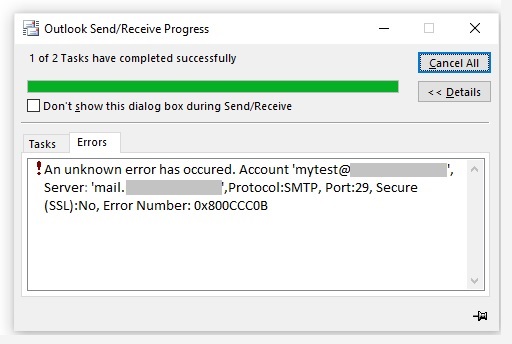
№1. Выполните жесткую перезагрузку до Restarваша система
Самый первый шаг, который вам нужно сделать, если вы заметили ошибку, — это restart вашу систему, выполнив жесткую перезагрузку. Прежде чем выполнять жесткую перезагрузку, убедитесь, что вы сохранили все данные и файлы, над которыми вы работаете. Чтобы выполнить жесткую перезагрузку, нажмите и удерживайте кнопку питания в течение примерно десяти секунд, и вы заметите, что компьютер выключился. Подождите несколько секунд после того, как система выключится, и снова нажмите кнопку питания, чтобыtarт система. Как только система получит разрешениеtarted, попробуйте отправить электронное письмо в Outlook, чтобы проверить, решена ли проблема.
№ 2. Отключите антивирусные приложения или брандмауэры, работающие в вашей системе
Если в вашей системе работает антивирусное приложение или брандмауэр, попробуйте отключить такие программы, чтобы проверить, решена ли проблема.
№3. Проверьте настройки SMTP-сервера
Неправильные настройки SMTP-сервера могут привести к появлению ошибки Outlook 0x800CCC0B. Чтобы проверить настройки SMTP, сначала проверьте правильность настроек у поставщиков почтовых услуг. Затем выполните шаги, перечисленные ниже, чтобы подтвердить введенные ранее настройки.
- Запустите приложение MS Outlook и перейдите к Файл таб
- Под Инфо отправиться в Настройки аккаунта и социальных сетей и нажмите на Настройки учетной записи из выпадающего меню
- Выберите соответствующую учетную запись электронной почты и дважды щелкните ее, чтобы запустить Изменить аккаунт экран, который показывает информацию о сервере
- Нажмите на Дополнительные настройки открыть Настройки электронной почты в Интернете экран
- Нажмите на Передовые и проверьте настройки порта для исходящего сервера. Сопоставьте его с портом, указанным вашим поставщиком услуг.

Внимание: Вы можете попробовать ввести ‘26‘ в качестве номера порта SMTP и повторите попытку отправки электронной почты. В некоторых случаях некоторые почтовые серверы имеют тенденцию блокировать порт 25, чтобы предотвратить злоупотребление спамом.
№ 4. Создайте новый профиль в Outlook
В некоторых rarВ некоторых случаях поврежденный профиль MS Outlook может привести к ситуации, когда приложениеtarts выдает это сообщение об ошибке. Чтобы устранить это rarвозможность, рассмотреть создание нового профиля Outlook а затем поместите под него текущую учетную запись электронной почты.

№ 5. Попробуйте альтернативные настройки порта
Известно, что в некоторых случаях проблему решают разные настройки портов для SMTP и POP3. Для этого откройте вкладку «Дополнительно» на экране «Настройки электронной почты Интернета» (как показано в № 3) и введите 465 в качестве номера порта для SMTP и 995 в качестве номера порта для POP3. Проверьте, решает ли это проблему.
6. Запустите утилиту очистки диска, присутствующую в вашей системе Windows.
Иногда записи кэша могут конфликтовать с настройками вашего сервера. Для решения проблемы запустите Утилита очистки диска используя шаги, перечисленные ниже
- В поле поиска Windows (окно «Выполнить») введите «cleanmgr.exe
- Как только появится строка Очистка диска появится утилита, следуйте инструкциям на экране, чтобы начать процесс очистки диска.
- После завершения процесса очистки restarв вашей системе, откройте приложение Outlook и проверьте, решена ли проблема.
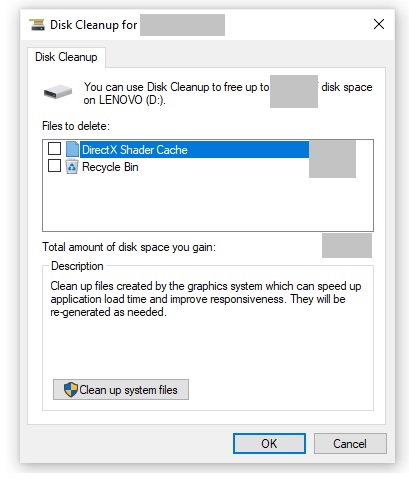
№ 7. Попробуйте восстановить файл данных PST с помощью мощного инструмента восстановления
Если в базовом файле PST возникли ошибки, это может привести к тому, что эта проблема появится неожиданно. Чтобы изолировать проблему, используйте первоклассный инструмент восстановления, например DataNumen Outlook Repair восстановить содержимое скомпрометированного файла. После восстановления файла замените исходный файл выходным файлом и попробуйте снова запустить Outlook.

№8. Выполните восстановление системы
Иногда, несмотря на выполнение всех перечисленных выше шагов, проблема может сохраняться. В таком случае следует запустить Восстановить утилита для возврата системы в предыдущее состояние путем тщательного выбора даты точки восстановления, когда приложение Outlook работало в полном порядке.

Download Article
Download Article
If you are getting 0x800ccc0b error while sending an email then you should first check the server configuration info in MS-Outlook. In this case of error, generally user not able to send the email because the 0x800ccc0b error in Outlook generally occurs due to wrong SMTP server details.
Error Message: An unknown error has occurred. Account: ‘ email@yourdomain.com’, Server: ‘mail.yourdomain.com’, Protocol: SMTP, Port: 25, Secure (SSL): No, Error Number: 0x800CCC0B
Look at the simple solution to fix the send/receive Outlook error 0x800ccc0b.
-
1
Click on the “Account Settings” under the “Tools” menu.
-
2
In the new account setting window, click on the “Email” and make a double click on the email address by which you are not able to send emails.
Advertisement
-
3
Through double click other pop-up window will appear, now click on “More Settings” buttons.
-
4
Go to the Outgoing Server tab and select the “My outgoing server (SMTP) requires authentication” checkbox.
-
5
My outgoing server (SMTP) requires authentication.
Advertisement
Ask a Question
200 characters left
Include your email address to get a message when this question is answered.
Submit
Advertisement
Thanks for submitting a tip for review!
-
0x800ccc0b error in MS-Outlook not limited to the incorrect configuration of SMTP server details. This error also encountered due to registry corruption and damage PST data file. It is more time consuming to resolve this error if you are going to make changes in the registry. And other hand, it’s not easy for the normal Outlook user. This situation can drag your Outlook PST data file towards high level corruption.
Advertisement
About This Article
Thanks to all authors for creating a page that has been read 99,862 times.
If you buy through links on our site, we may earn a commission.
Is this article up to date?
0x800ccc0b error in Microsoft Outlook is a quite common problem that is faced by several Outlook users. Whenever you encounter this error you will be unable to send or receive any emails. Let us know what does error 0x800ccc0b means?
Table of contents
What does error 0x800CCC0B mean?
What Causes the Microsoft Outlook Error 0x800ccc0b?
How to Fix Outlook Error 0x800ccc0b?
What does error 0x800CCC0B mean?
An unknown error has occurred. Subject ‘test’, Account: ‘renee’, Server: ‘196.30.31.203’, Protocol: SMTP, Port: 25, Secure(SSL): No, Error Number: 0x800CCC0B
This 0x800CCC0B is one of the common Outlook send receive errors encountered. The error 0x800CCC0B generally means that the server or maildrop is busy. You can say that the error is associated with SMTP. Usually, if you have entered the wrong SMTP server details, this error is bound to arise.
What Causes the Microsoft Outlook Error 0x800ccc0b?
The Outlook error 0x800ccc0b can occur because of various reasons. Some of them are listed below:
- ISP issues with the DNS server.
- The email account is not configured properly
- Virus or malware attacks
- Improper installation of Outlook
- Access to Port 25 is blocked by the Internet Service Provider
- SMTP is corrupted or there is an existing error with the SMTP
- Corrupted PST files
Follow through the step-by-step procedures given below to resolve the Outlook 0x800ccc0b error message. We have covered around five troubleshooting methods below and a bonus method to repair a PST file if all the given methods wouldn’t help you.
Method 1. Configure Email Server to resolve Outlook error 0x800ccc0b
First, restart your system. After you have restarted the system, configure your Outlook by using the “SMTP: My server requires authentication” option. If this doesn’t work, then follow the below-mentioned steps:
- Go to Outlook and click on File and then select Account settings
- Select the Email tab and double-click on the email address that is causing the problem.
- Then click on the More Options menu.
- Go to the Outgoing server tab
- Next, choose the “My Outgoing server requires authentication process” option.
- Now, follow the instructions that are given carefully and enter your email account credentials.
Once this process is completed, check if the error is gone or not. If the error is still showing up then try out the next solution.
Method 2. Use Port Number 26 For SMTP
The next solution that can fix the error 0x800ccc0b in Outlook is by changing the port number for SMTP. As you got to know in the causes segment that many Internet Service Providers (ISP) block Port 25 to protect their clients from any cyber attack. Therefore, it is recommended to choose Port 26 for SMTP.
Method 3. Disable the Antivirus Temporarily
If the above-mentioned solutions could not resolve the 0x800ccc0b Outlook receiving an error, then you can temporarily disable your antivirus and firewall software. After disabling them, check if Outlook is able to send and receive emails without any interruptions.
We hope that the issue is resolved after following the above-mentioned troubleshoots. However, if that is not the case and the Outlook error 0x800ccc0b still pops up, then go to the next segment and follow these quick measures.
Method 4. Run SFC/SCANNOW
- Hit Windows + R button to open the Run Window
- Type “sfc/scannow/command” in the provided space.
- Hit the enter key.
One more alternative solution is to change the number on your port display section.
- Replace the number with the number 465 for SMTP on the port display section.
- Replace the port number with 995 for POP3.
- After this again cross-check if you have temporarily disabled the antivirus software.
If this alternative did not work then try to delete files that are no more important to you in the next solution.
Method 5. Delete Unnecessary Files
- Again open the Run application.
- Type “cleanmgr.exe” and hit the Enter key.
- Follow the prompts to start the disk cleaning process.
- Click on the Mail option > Show Profiles
- Then click on Properties
- In the next window click on Data Files. After that enter the file name that you want to scan, and hit the Start button.
- At this step ensure that your credentials i.e., the user account information is correct.
Now, open Microsoft Outlook and check whether the Outlook error 0x800ccc0b Windows is fixed or not.
Method 6: Check SMTP Server Settings
Incorrect SMTP server settings can lead to the Outlook error 0x800CCC0B showing up. To verify your SMTP settings, first, check with mail service providers for the correct settings. Next, perform the steps listed below to validate the settings entered before.
- Open MS Outlook application and click on the File tab
- Under Info go to Account and Social Network Settings and click on Account Settings from the drop-down option
- Select the email account and double click on it to the Change Account screen which shows the Server Information
- Click on More Settings to open up Internet Email Settings screen
Click on the Advanced tab and check the port settings for the Outgoing server.
If the error is still not going away then it means that your Outlook Personal folder file (PST) is severely corrupted. Go through the next segment to know about the most reliable solution to repair any damaged Outlook data files.
Even after following all the troubleshooting, if the 0x800ccc0b Outlook receiving error is still popping up, this indicates that maybe there is an issue with the Outlook data files. So the final and the best alternative solution in such a circumstance would be repairing the Outlook PST file.
Fix Outlook Error 0x800ccc0B By Repairing the PST File with Remo Outlook Repair Tool
Make use of the Remo Repair PST tool to fix corrupted or damaged PST files that are created on any version of Outlook. It is capable of fixing a wide range of errors associated with the Outlook PST files. It works in read-only mode thereby maintaining the safety of the original PST file and works on a copy of it. Once the repairing process is done, all your important Outlook messages and files will be restored.
- Free Download For Windows
In this article, we have thoroughly explained all the effective manual workarounds to resolve the receiving reported error 0x800ccc0b. However, if the issue still persists you need to repair the Outlook with a professional tool Remo PST Repair. Refer to the article to download the software and fix the damaged PST files.
Tony Landry is a Web Content Editor at Remo Software. He loves to write, edit, and manage content for users trying to troubleshoot and fix problems on Windows, Outlook, storage drives, and Cloud storage networks. With an aptitude that transcends writing, Tony is recognized as a Microsoft Outlook, Word, and PowerPoint expert. His comprehensive solutions stem from an in-depth understanding of these tools, enhancing his standing as a trusted problem-solving resource.
He has published more than 200 articles on the Remo Software blog. He actively engages in research and problem-solving techniques to consistently generate great web content. Fixing various hardware problems on computer and storage devices along with a great knack for fixing Outlook errors, Tony is also the fun-time IT guy for all his work friends. Tony Landry’s work has been published in windowstechit, onlinegeeks, journeybytes and onlinecomputertips.
Articles: 207
| Номер ошибки: | Ошибка 0x800CCC0B | |
| Название ошибки: | An unknown error has occurred. INVALID_ADDRESS_LIST. | |
| Описание ошибки: | An unknown error has occurred. Account: ‘ emal@yourdomain.com’, Server: ‘mail.yourdomain.com’, Protocol: SMTP, Port: 25, Secure(SSL): No, Error Number: 0x800CCC0B. INVALID_ADDRESS_LIST. | |
| Разработчик: | Microsoft Corporation | |
| Программное обеспечение: | Microsoft Outlook | |
| Относится к: | Windows XP, Vista, 7, 8, 10, 11 |
Описание «An unknown error has occurred. INVALID_ADDRESS_LIST.»
«An unknown error has occurred. INVALID_ADDRESS_LIST.» обычно называется формой «ошибки времени выполнения». Разработчики тратят много времени и усилий на написание кода, чтобы убедиться, что Microsoft Outlook стабилен до продажи продукта. Как и во всем в жизни, иногда такие проблемы, как ошибка 0x800CCC0B, упускаются из виду.
Ошибка 0x800CCC0B также отображается как «An unknown error has occurred. Account: ‘ emal@yourdomain.com’, Server: ‘mail.yourdomain.com’, Protocol: SMTP, Port: 25, Secure(SSL): No, Error Number: 0x800CCC0B. INVALID_ADDRESS_LIST.». Это распространенная ошибка, которая может возникнуть после установки программного обеспечения. Когда это происходит, конечные пользователи программного обеспечения могут сообщить Microsoft Corporation о существовании ошибки 0x800CCC0B ошибок. Затем Microsoft Corporation исправит ошибки и подготовит файл обновления для загрузки. Если есть запрос на обновление Microsoft Outlook, это обычно обходной путь для устранения проблем, таких как ошибка 0x800CCC0B и другие ошибки.
Как триггеры Runtime Error 0x800CCC0B и что это такое?
«An unknown error has occurred. INVALID_ADDRESS_LIST.» чаще всего может возникать при загрузке Microsoft Outlook. Мы можем определить происхождение ошибок ошибки 0x800CCC0B во время выполнения следующим образом:
Ошибка 0x800CCC0B Crash — это распространенная ошибка 0x800CCC0B во время выполнения ошибки, которая приводит к полному завершению работы программы. Это возникает, когда Microsoft Outlook не реагирует на ввод должным образом или не знает, какой вывод требуется взамен.
Утечка памяти «An unknown error has occurred. INVALID_ADDRESS_LIST.» — ошибка 0x800CCC0B утечка памяти приводит к увеличению размера Microsoft Outlook и используемой мощности, что приводит к низкой эффективности систем. Критическими проблемами, связанными с этим, могут быть отсутствие девыделения памяти или подключение к плохому коду, такому как бесконечные циклы.
Ошибка 0x800CCC0B Logic Error — Логическая ошибка возникает, когда ПК производит неправильный вывод, даже когда пользователь вводит правильный вход. Это связано с ошибками в исходном коде Microsoft Corporation, обрабатывающих ввод неправильно.
Большинство ошибок An unknown error has occurred. INVALID_ADDRESS_LIST. являются результатом отсутствия или повреждения версии файла, установленного Microsoft Outlook. Как правило, решить проблему позволяет получение новой копии файла Microsoft Corporation, которая не содержит вирусов. В некоторых случаях реестр Windows пытается загрузить файл An unknown error has occurred. INVALID_ADDRESS_LIST., который больше не существует; в таких ситуациях рекомендуется запустить сканирование реестра, чтобы исправить любые недопустимые ссылки на пути к файлам.
Распространенные проблемы An unknown error has occurred. INVALID_ADDRESS_LIST.
Общие проблемы An unknown error has occurred. INVALID_ADDRESS_LIST., возникающие с Microsoft Outlook:
- «Ошибка программы An unknown error has occurred. INVALID_ADDRESS_LIST.. «
- «An unknown error has occurred. INVALID_ADDRESS_LIST. не является программой Win32. «
- «Извините за неудобства — An unknown error has occurred. INVALID_ADDRESS_LIST. имеет проблему. «
- «Файл An unknown error has occurred. INVALID_ADDRESS_LIST. не найден.»
- «Отсутствует файл An unknown error has occurred. INVALID_ADDRESS_LIST..»
- «Ошибка запуска программы: An unknown error has occurred. INVALID_ADDRESS_LIST..»
- «Не удается запустить An unknown error has occurred. INVALID_ADDRESS_LIST.. «
- «Ошибка An unknown error has occurred. INVALID_ADDRESS_LIST.. «
- «Ошибка в пути к программному обеспечению: An unknown error has occurred. INVALID_ADDRESS_LIST.. «
Проблемы Microsoft Outlook An unknown error has occurred. INVALID_ADDRESS_LIST. возникают при установке, во время работы программного обеспечения, связанного с An unknown error has occurred. INVALID_ADDRESS_LIST., во время завершения работы или запуска или менее вероятно во время обновления операционной системы. При появлении ошибки An unknown error has occurred. INVALID_ADDRESS_LIST. запишите вхождения для устранения неполадок Microsoft Outlook и чтобы HelpMicrosoft Corporation найти причину.
Причины проблем An unknown error has occurred. INVALID_ADDRESS_LIST.
Проблемы An unknown error has occurred. INVALID_ADDRESS_LIST. вызваны поврежденным или отсутствующим An unknown error has occurred. INVALID_ADDRESS_LIST., недопустимыми ключами реестра, связанными с Microsoft Outlook, или вредоносным ПО.
В первую очередь, проблемы An unknown error has occurred. INVALID_ADDRESS_LIST. создаются:
- Поврежденная или недопустимая запись реестра An unknown error has occurred. INVALID_ADDRESS_LIST..
- Вирус или вредоносное ПО, повреждающее An unknown error has occurred. INVALID_ADDRESS_LIST..
- Другая программа (не связанная с Microsoft Outlook) удалила An unknown error has occurred. INVALID_ADDRESS_LIST. злонамеренно или по ошибке.
- Другое приложение, конфликтующее с An unknown error has occurred. INVALID_ADDRESS_LIST. или другими общими ссылками.
- Неполный или поврежденный Microsoft Outlook (An unknown error has occurred. INVALID_ADDRESS_LIST.) из загрузки или установки.
Продукт Solvusoft
Загрузка
WinThruster 2023 — Проверьте свой компьютер на наличие ошибок.
Совместима с Windows 2000, XP, Vista, 7, 8, 10 и 11
Установить необязательные продукты — WinThruster (Solvusoft) | Лицензия | Политика защиты личных сведений | Условия | Удаление